

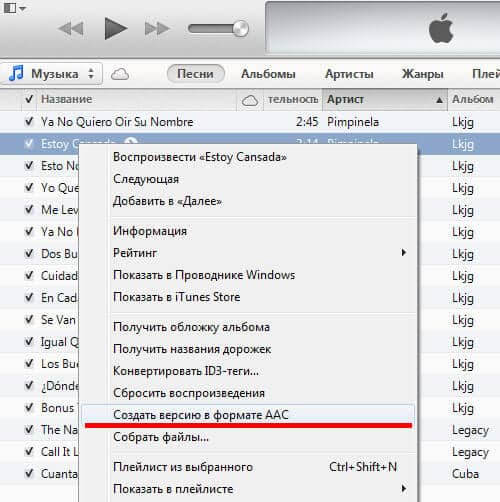

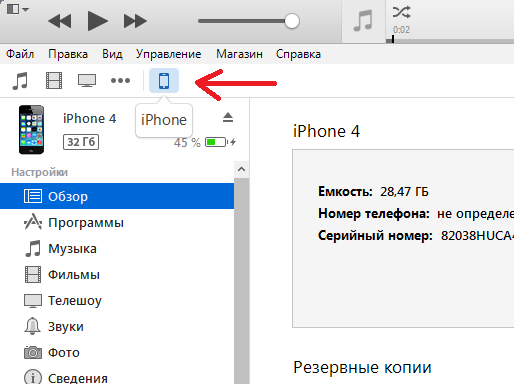




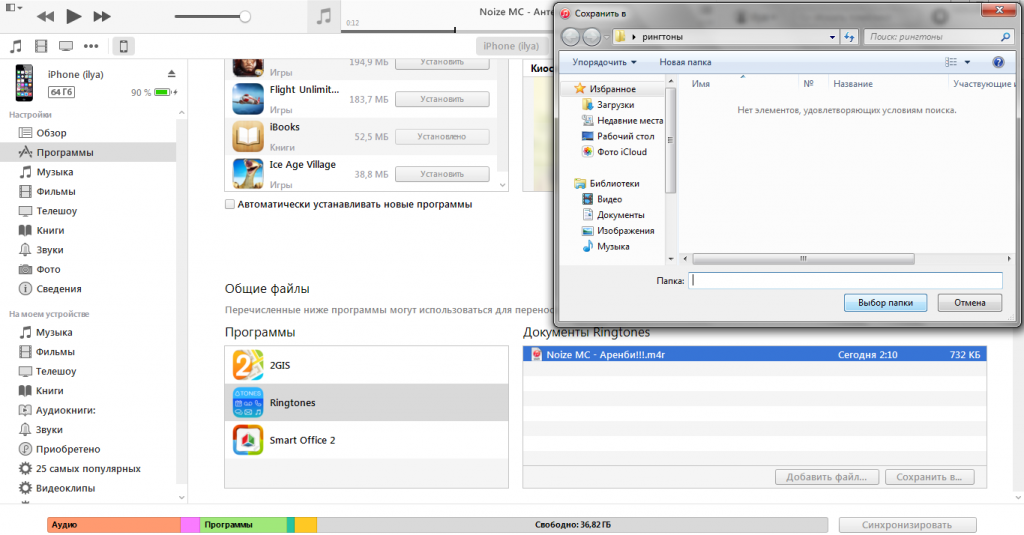

Категория: Инструкции
Сёма 18.11.2013, 12:09
1. Открываем iTunes. Жмём Файл -> Добавить файл в библиотеку. Выбираем там нужную песню и добавляем её. Увы, рингтон можно сделать только из вашей музыки с компьютера, с купленной через iTunes так не получится.

2. Давайте послушаем выбранную песню и найдём кусочек в 38 секунд, который хотим поставить на звонок. Да, увы, рингтон в iPhone может быть не длиннее 38 секунд. Слушаем песню и запоминаем время начала и конца отрезка.
3. Теперь нажимаем на песне правой кнопкой и выбираем пункт «Информация». Там находим вкладку «Параметры». Здесь надо установить время начала и окончания рингтона, которые мы выбрали в пункте 2. Не переживайте, песня не обрежется, это надо лишь для мелодии звонка, потом галочки «Старт» и «Время остановки» можно просто убрать. Кстати, тут можно указать время до милисекунды, выбрав точный период.

После установки временного интервала нажмите ОК.
4. Нажмите правой кнопкой на только что «укороченной» песне и выберите там пункт «Создать версию в формате AAC». После этого сразу же появится второй трек, уже обрезанный до размеров, установленных в пункте 3.

5. Перед тем, как продолжить, если у вас Windows, то зайдите в Пуск -> Панель управления -> Свойства папки (Параметры папок), перейдите на вкладку «Вид» и снимите галочку у пункта «Скрывать расширения для зарегистрированных типов файлов».


Теперь нажмите на созданный отрывок песни правой кнопкой и выберите «Показать в проводнике Windows» (или просто перетащите трек из окна iTunes в любую папку).
Вы увидите файл, у которого будет расширение «m4a». Нам же надо просто изменить у него расширение на «m4r» (это формат рингтонов в iPhone).

Теперь можете удалить укороченную версию песни из iTunes и убрать галочки в настройках исходной песни.
6. Перетаскиваем получившийся файл с расширением m4r в iTunes и видим, что у нас появился новый пункт меню — «Звуки». И там лежит наш рингтон.

Теперь достаточно синхронизировать iPhone с компьютером и рингтон появится на смартфоне. Если вы давно не синхронизировали свой телефон, то операция может быть долгой, не пугайтесь.

7. Теперь берём в руки свой iPhone, заходим в Настройки — Звуки — Рингтон и видим там созданную нами мелодию. Выбираем её и наслаждаемся.

Вот полная инструкция!!
DroidWay.ru Мир мобильных технологий Полная версия сайта
Как сделать рингтон на iPhone через АйтюнсСамый простой способ обзавестись интересным рингтоном – скачать его с Интернета. Тем более готовых рингтонов действительно огромное количество. Однако, если Вам не удалось найти стоящего, то Вы можете сделать рингтон на iPhone через iTunes самостоятельно из той части песни, которая пришлась Вам по вкусу. И сейчас мы расскажем, что для этого нужно.
На самом же деле, процесс предельно простой. Всё решается буквально в несколько кликов компьютерной мышью. Даже если это первый Ваш Айфон и Вы ничего не смыслите в яблочных устройствах, проблем не возникнет!
Подробная инструкция по созданию рингтона на Айфон с помощью АйтюнсРасположение элементов в программе iTunes может изменяться в зависимости от её версии, но инструкция по-прежнему остаётся актуальной. Неважно, каким именно iPhone Вы пользуетесь, это может быть хоть 4S, хоть 7 Plus – процесс создания мелодии на звонок абсолютно идентичен. Итак, давайте начнём:





Please enable JavaScript to view the comments powered by Disqus.
Полная версия сайта
Сегодня поговорим о том, как установить рингтон на Айфон 4s. Для начала разберемся с термином, что такое рингтон. Рингтон (Ringtone) представляет собой мелодию, звук, который воспроизводит мобильный телефон при оповещении пользователя о входящем вызове. Обычно длительность проигрывания рингтона около 45с.
Мелодия, которая воспроизводится зависит от способностей модели сотового телефона и может быть от простых одноголосных до полифонических мелодий, а также любой звуковой записи в виде определенного файла. Рингтон можно создать своими руками, при этом, используя мелодии в различных форматах.
Типы рингтоновСуществует несколько типов рингтонов.
Первый тип — это монофонические, то есть мобильный телефон воспроизводит набор нот и при этом звучит не более одной ноты за раз.
Второй тип — это полифонические рингтоны, то есть гаджет воспроизводит несколько нот одновременно. Представителем формата такого рингтона является MIDI.
Третий тип — реалтон — когда звучит ранее записанная в цифровом формате музыка. Для этого типа рингтона характерны такие форматы как AAC, WMA, Ogg, MP3 и т. д. Для мобильного телефона Айфон 4S характерен третий тип рингтона.
Как загрузить рингтон на Айфон 4s: инструкцияКаждый владелец гаджета стремится сделать его более современным и не повторным аксессуаром. Одним из способов достижения этой цели является установка различных новых рингтонов.
Существует несколько способов для загрузки рингтона.
При загрузке мелодии для мобильного телефона надо не забывать, что рингтон для Айфон 4S должен иметь только формат «m4r»и длительность музыкальной дорожки рингтона не должна превышать 30 секунд.
Какие есть ограничения при загрузке рингтонов вы уже поняли, теперь приступим к самой загрузке мелодии звонка для гаджета.
Загрузку рингтона для Айфон 4S будем осуществлять через iTunes. Сначала необходимо произвести запуск iTunes.

Затем вам необходимо сделать добавление исходного файла, который в будущем превратится в рингтон для мобильного телефона в iTunes. Для достижения этого в меню «Файл» выберите пункт «Добавить файл в медиатеку…» и откройте исходник. После чего файл появится в главном окне программы.


Правой кнопкой мыши щелкните на названии исходника и в появившемся меню выберите пункт «Сведения».


Затем в окне со сведениями о файле, которое открылось после нажатия кнопки мыши, вам необходимо перейти на вкладку «Параметры».


В строке время остановки необходимо вам ввести 0:30 (длительность рингтона) и нажать кнопку Ok.

Затем нужно еще раз нажать на правую кнопку мышки и выбрать пункт "Создать версию в формате AAC”. В окне iTunes вы увидите еще файл с тем же названием, что и исходный и продолжительностью 30 секунд.



Затем после описанных манипуляций вам необходимо вызвать контекстное меню, нажав мышкой на названии файла продолжительностью 30 секунд. После выберите «Показать в проводнике Windows».

Если возле «Скрывать расширения для зарегистрированных типов файлов» установлена галочка, то расширения файлов в проводнике Windows указываться не будут и изменить расширение не будет возможно.
Для того чтобы возможно было менять расширение, необходимо снять галочку возле пункта «Скрывать расширения для зарегистрированных типов файлов». Для осуществления этой задачи сначала необходимо в разделе «Параметры папок» вам нажать на «Вид», опуститься по списку до надписи «Дополнительные параметры» и снять галочку и, обязательно, не забудьте нажать «Применить».

Далее благодаря сочетанию клавиш «Alt+F2» вы измените файл с расширением «m4a» на файл с расширением «m4r».


Теперь осталось его только добавить в медиатеку при нажатии сочетания клавиш «Ctrl+O» и он появится в iTunes в разделе «Звуки».

Теперь у вас есть возможность установить понравившийся рингтон в качестве мелодии на звонок.
Как установить рингтон — пошаговая инструкцияТеперь, когда полдела сделано, нам необходимо установить рингтон на Айфон 4S. Существует несколько способов загрузки мелодий на Айфон 4S.

Загрузить можно при помощи средств iTunes и при помощи сторонних файловых менеджеров. Рассмотрим первый вариант. Первое что нужно сделать, так это подключить Айфон к компьютеру и произвести его запуск.

Теперь вам нужно добавить файл в медиатеку. Для этого, в основном меню выберите «Файл», а потом пункт «Добавить файл в медиатеку» и откройте файл с рингтоном на локальном диске.

Если вы все правильно сделали, то рингтон появится в разделе iTunes «Звуки». Очень важно помнить, что если у вас в медиатеке не будет загружен хотя бы один рингтон, то раздел «Звуки» на странице настроек будет недоступен.
Если все в порядке, ставим галочку возле пункта «Синхронизировать звуки». Можно произвести синхронизацию всех имеющихся рингтонов или выбрать на свой вкус. Затем для подтверждения выбора, вам необходимо нажать кнопку «Подтвердить».
Если вы точно следовали вышеуказанной последовательности установки рингтона, ваш личный рингтон будет успешно загружен в память вашего гаджета и станет доступен в настройках операционной системы.
Для замены стандартной мелодии на ваш личный новый рингтон в Айфоне 4S, вам необходимо, взяв в руки гаджет зайти в «Настройки». Выбрать после этого раздел «Звуки», опуститься вниз и нажать на поле «Рингтон».

Опускаетесь опять вниз и выбираем поле «Рингтон» в котором выбираете, какой именно рингтон вы хотите установить.

Воспользовавшись вышеприведенной инструкцией, загрузить и установить рингтон на Айфон 4S теперь не составит труда, отныне, вы можете самостоятельно устанавливать понравившиеся рингтоны на свой Айфон 4S, что принесет вам большое удовольствие.
Смартфоны марки Apple, называемые также IPhone, привлекают множество покупателей простотой использования и дизайном. Это тонкий телефон с множеством функций, доступных пользователю круглосуточно. Он выпускается на операционной системе IOS. На рынке мобильных телефонов это главный конкурент всех телефонов на базе Android.
Все мы, пользователи смартфонов, любим, чтобы наш телефон выглядел уникально – для этого применяем различные элементы персонализации – дизайн меню, обои на главном экране, и, конечно же, рингтон. Но не все треки, которые нам нравятся, начинаются достаточно громко или с того момента, с которого хотелось бы. Для этого существуют способы обрезки мелодии.
Сделать рингтон для Айфон 4, 5 можно с помощью нескольких программ (iTunes, iTools (OS X/Windows); (GarageBand (OS X); Fried Cookies’ Ringtone Maker (Windows), а также на онлайн-сервисах.
Создание рингтона для IPhone с помощью программы ITunesИтак, как создать рингтон в iTunes:
Возможно, интерфейс этой программы покажется вам проще. Это альтернативный способ создания рингтона для IPhone 4, 5.
Существует несколько онлайн-сервисов, на которых можно сделать рингтон на Айфон онлайн. Все они работают таким образом:
Вот список некоторых наиболее распространенных онлайн-сервисов, на которых мы можем создавать свои рингтоны:
Пошаговые инструкции написаны на сайтах.
Теперь вы знаете, как сделать рингтон на Айфон. Для того чтобы действовать дальше, читайте статью: Как установить рингтон на iPhone .
Если вы хотите отличать звонки, поступающие на ваш телефон, от сигналов других мобильных, то установите себе современный рингтон. С помощью инструкции вы сможете легко разобраться, как добавить рингтон в айфон через айтюнс – стандартную программу для работы с этими модными гаджетами.
Инструкция по добавлению рингтона на айфон с вашего компьютера через айтюнс
1) Подключаем ваш айфон к компьютеру через провод.
2) Открываем айтюнс (сделать это можно либо с Рабочего стола либо через Пуск-Все программы-ITunes).
3) Выбираем ваш телефон (обычно он подключается автоматически).
4) В программе нам понадобится вкладка Звуки. Находится она в разделе Медиатика. Если вы не видите эту вкладку, то зайдите в раздел Настройки и поставьте галочку напротив пункта Звуки.
5) Теперь загружаем рингтон в медиатеку айтюнс: «Файл» - «Добавить в медиатеку» и выбираем вашу будущую мелодию на звонок из папки на компьютере, в которой она хранится.
6) Снова заходим на вкладку Звуки вашего айфона. Здесь вы можете выбрать какие именно звуки вам нужно синхронизировать: Все звуки или Выбранные звуки. Если вы выбираете пункт Выбранные звуки, то галочками отметьте те звуки, которые хотите добавить.
7) После выбора мелодий просто нажмите кнопку Синхронизировать и ждите окончания синхронизации!
Можем вас поздравить! У вас на «мобильном яблоке» появилась новая стильная мелодия, которую вы можете немедленно установить на звонок!
Какие могут быть сложности с добавлением рингтона через айтюнс?
Чтобы у вас не осталось никаких вопросов о том, как добавить рингтон в айфон через айтюнс, то обращаем ваше внимание на следующие важные моменты:
-ваш рингтон обязательно должен быть формата m4r (не m4a, а именно m4r – это не одно и тоже!). Мелодии других форматов во вкладке Звуки отображаться не будут!
-в устройствах компании Apple песня на звонок ограничена по длине – не более 40 секунд. Если ваша мелодия длится дольше, то желательно ее переделать до загрузки в айтюнс, чтобы она соответствовала максимальной длине.
Похожие новости